

提到图片加字,大家一定会想到PS、ACDSee和QQ截图。PS的图片加字效果好,但软本身较大;而ACDSee和QQ截图加字的效果并不怎么好。本期小编为大家带来的是一个很小的图片加字工具,而且效果还很不错。
软件信息
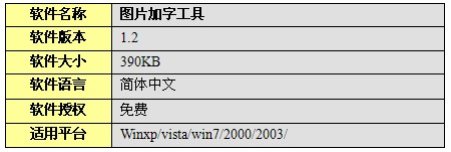
华军下载:http://www.onlinedown.net/soft/113770.htm
图片加字工具是一款免安装软件,解压后直接运行PhotoAddFontV1.2.exe文件即可,如图(1)所示:
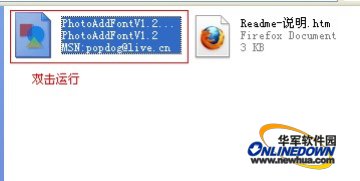
图(1)
图片加字工具可执行程序看起像图片文件,运行后我们可以看到该程序很简单,只具备具备图片加字最基本的字体格式及位置变换、图片打开及保存功能,如图(2)所示:

图(2)
1.打开本地图片
点击打开本地图片添加需要加文字的图片,如图(3)所示:

图(3)
导入图片后,程序窗体会根据图片的大小而变化,所以在添加图片前需要把图片大小调整到所需的像素(软件本身不支持图片大小修改),可以在右上角看添加图片的大小,如图(4)所示:

图(4)
2.添加文字
文字可以在左上角的输入框内输入,输入的文字会自动加入到图片上,可以拉住本控键(图片上的字) 移动到图片各处,如图(5)所示:

图(5)
界面右上方的文字编辑器可以对文字的大小、字体和颜色进行设置。文字大小支持8-60;字体格式支持:宋体、新宋体、楷体_GB2312、Arial、Courier New、Georgia、Tahoma、Times New Roman、Verdana、impact。还可以对文字进行加粗、倾斜、加下划线,如图(6)所示:

图(6)
3.保存图片
图片加字完成后就可以将修改后的图片保存了,如图(7)所示:

图(7)
图片加字还有一个功能还原加字标签位置,可以将文字还原到初始位置,左键拉住文字同样也可以达到此效果,有些鸡肋。还原加字标签效果如图(8)所示:

图(8)
小结:
图片加字工具使用是不是很简单呢?添加图片、添加文字、设置文字格式及位置、保存图片,简单几步即可以完成效果不错的文字添加。